Dreamweaver如何制作一个边框为1的方格
1、点击“文件”,然后点击“新建”,新建一个空白文档

2、依次点击“插入”——“Table”

3、设置行数为1列数为1的表格,点击“确定”

4、依次点击“窗口”——“属性”

5、CellPad改为0,Border改为0,Cellspace改为1

6、在table标签中插入color属性,属性值为red

7、在th标签中插入color属性,属性值为white

8、然后点击“文件”——“保存”,按F12预览
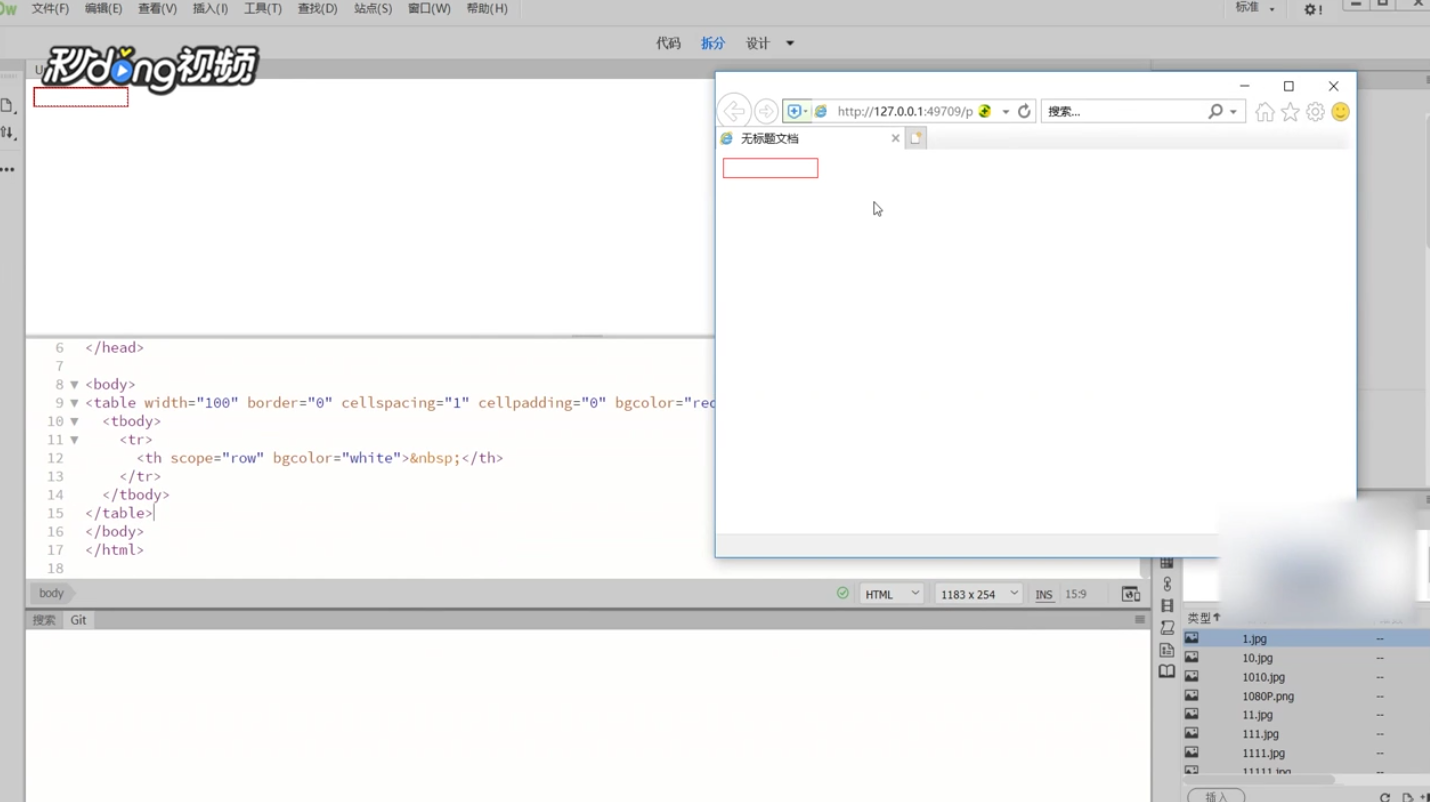
声明:本网站引用、摘录或转载内容仅供网站访问者交流或参考,不代表本站立场,如存在版权或非法内容,请联系站长删除,联系邮箱:site.kefu@qq.com。
阅读量:121
阅读量:169
阅读量:73
阅读量:135
阅读量:143